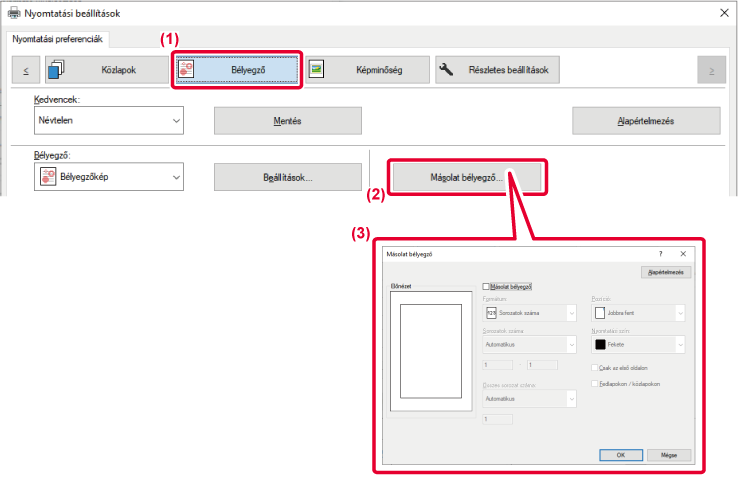VÍZJEL HOZZÁADÁSA A KINYOMTATOTT OLDALAKHOZ (VÍZJEL)
Ez a funkció halvány árnyékszerű szöveget jelenít meg vízjelként a kinyomtatott kép
hátterében. A vízjel-szövegének mérete és dőlésszöge módosítható.
A vízjel szövege a korábban regisztrált szövegek közül választható. Szükség esetén
új szöveg beírásával eredeti vízjel készíthető.
Windows
- Kattintson a [Bélyegző] fülre.
- Válassza a [Vízjel] lehetőséget a "Bélyegző" pontból, és kattintson a [Beállítások]
gombra.
- Válassza ki a használni kívánt vízjelet, és kattintson a [OK] gombra.
A betűszín szerkesztéséhez és más részletes beállítások kiválasztásához kattintson
a [Szerkesztés] gombra.
Vízjel létrehozásához írja be a vízjel szövegét a szövegdobozba, majd kattintson a
[Hozzáad] gombra.
macOS
- Válassza ki a [Watermarks] menüpontot a "Printer Options" menüpontban.
- MacOS 12 és korábbi rendszerek esetében válassza a [Watermarks] lehetőséget.
- Kattintson a [Watermark] jelölőnégyzetre, és adja meg a vízjel beállításait.
- Részletes vízjel beállítások, például szöveg kiválasztásának konfigurálása.
- Módosítsa a szöveg méretét és dőlésszögét a csúszka elmozgatásával
 .
.
KÉP NYOMTATÁSA A NYOMTATOTT ADATOKRA (BÉLYEGZŐKÉP)
Ez a funkció egy a számítógépen tárolt bitmap vagy JPEG képet nyomtat rá a nyomtatandó
adatokra.
A funkcióval egy gyakran használt képet vagy saját készítésű ikont nyomtathat ki úgy,
mintha az rá lenne bélyegezve a kinyomtatott adatokra. A méret, a helyzet és a kép
dőlésszöge módosítható.
Ez a funkció Windows környezetben érhető el.
Windows
- Kattintson a [Bélyegző] fülre.
- Válassza a [Bélyegzőkép] lehetőséget a "Bélyegző" pontból, és kattintson a [Beállítások]
gombra.
- Válassza ki a használni kívánt bélyegzőképet, és kattintson a [OK] gombra.
- A már eltárolt bélyegzőképet ki lehet választani a legördülő menüből.
- Ha még nem tárolt el bélyegzőképet, kattintson a [Kép fájl] opcióra, válassza ki a
bélyegzőképhez használni kívánt fájlt, majd kattintson a [Hozzáad] gombra.
EGYEDI KÉP REGISZTRÁLÁSA
Ezzel a funkcióval a nyomtató-illesztőprogramból egyedi képként használt képeket regisztrálhat
a gépen.
- Ez a funkció Windows környezetben érhető el.
- Ez a funkció PCL6 nyomtató-illesztőprogram használata esetén áll rendelkezésre.
Windows
- Kattintson a [Részletes beállítások] fülre.
- Kattintson a [Egyedi kép regisztráció] gombra.
- Válassza ki a regisztráció fajtáját, és az egyedi kép nevét.
Amikor az [Egyedi bélyegző]-t választja a "Regisztrált típus" pontban, minden színt
tartalmazó, nem átlátszó bélyegzőkép lesz elmentve. Amikor az [Egyedi vízjel] elemet
választja, egyszínű, átlátszó vízjel kép lesz elmentve.
Ha több oldalas adat mentését kísérelte meg, csak az első oldal lesz tárolva.
ÁTFEDŐ FIX ŰRLAP NYOMTATÁSA A NYOMTATOTT ADATOKRA (ÁTFEDÉSEK)
Ezzel a funkcióval felhasználhatja egy előkészített átfedő fix űrlap adatait.
Egy alkalmazásban a szövegfájltól eltérő táblázatos forma vagy egy dekoratív keret
létrehozásával, majd az adatok átfedés fájlként való felvételével egyszerűen, bonyolult
műveletsorozatok nélkül is igényes nyomtatási eredményeket érhet el.
Ez a funkció Windows környezetben érhető el.
Windows
Átfedés fájl létrehozása
- Nyissa meg a nyomtató-illesztőprogram tulajdonságai ablakot az átfedő adatok létrehozására
használt alkalmazásban.
- Kattintson a [Bélyegző] fülre.
- Kattintson a [Beállítások] gombra.
- Kattintson az [Új] gombra, és adja meg a nevet és a használandó mappát az átfedés
fájlhoz, amelyet létre akar hozni.
Ha a beállítások befejeződtek, létrejön a fájl, és a nyomtatás megkezdődik.
- Ha a nyomtatás elkezdődött, megjelenik egy megerősítés ablak. Az átfedés fájl nem
jön létre, amíg az [Igen] gombra nem kattint.
- A [Megnyitás] gombra kattintva már létező átfedés fájlt is felvehet.
Nyomtatás átfedés fájllal
- Nyissa meg a nyomtató-illesztőprogram tulajdonságai ablakot az átfedés fájllal való
nyomtatásra használt alkalmazásban.
- Kattintson a [Bélyegző] fülre.
- Válasszon átfedés fájlt.
Egy korábban létrehozott vagy eltárolt átfedés fájl kiválasztható a menüből.
PÉLDÁNYSZÁM BEÍRÁSA (PÉLDÁNY BÉLYEGZŐ)
Hozzáadhatja a példányszámot a nyomtatási adatok fejlécéhez vagy élőlábához. Beállíthatja
a példányszámot és a nyomtatási pozíciót.
Ez a funkció Windows környezetben érhető el.
- Kattintson a [Bélyegző] fülre.
- Kattintson a [Másolat bélyegző] gombra.
- Válassza ki a papírbeállításokat, és kattintson az [OK] gombra.
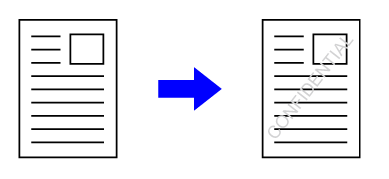
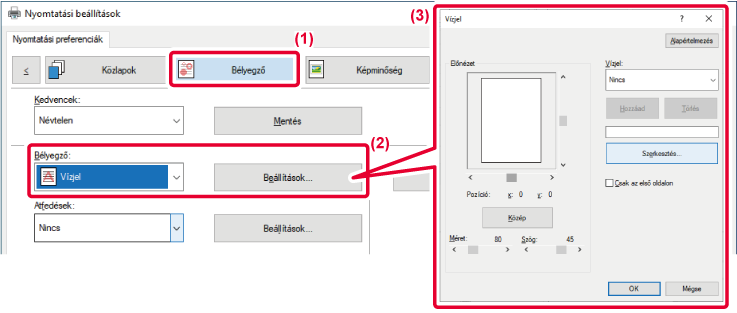
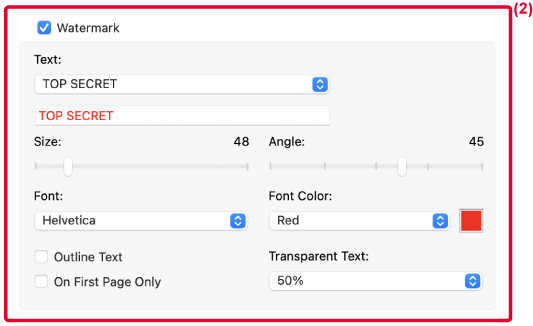
 .
.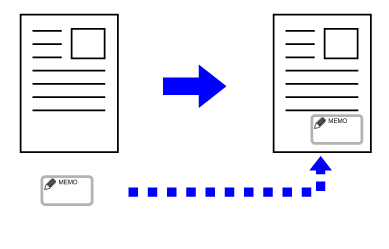
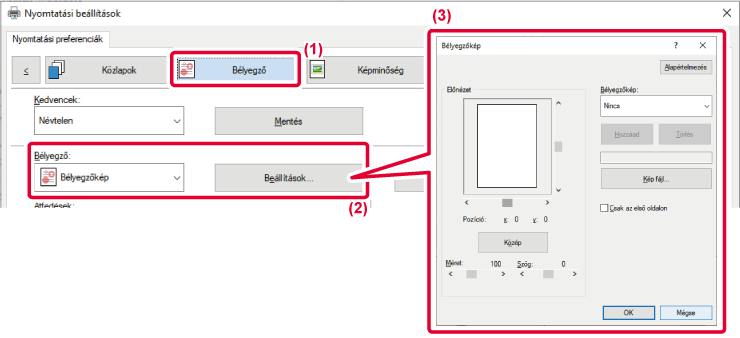
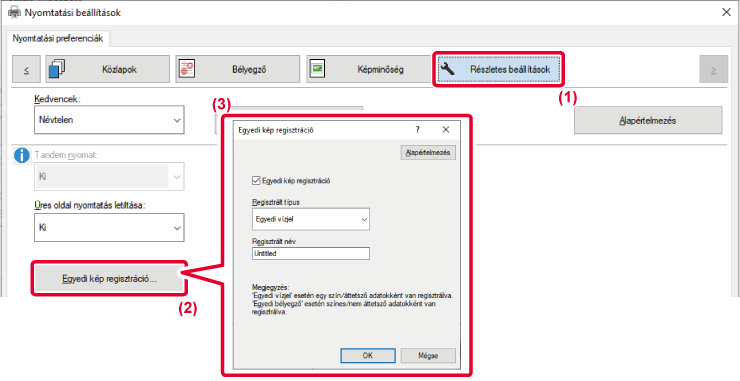
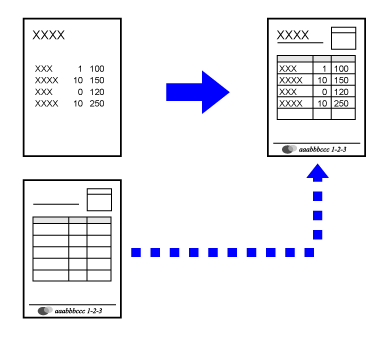
.png)
.png)